Photoshop照片合成:为照片添加烟花
本教程是利用Photoshop进行图片合成的一个实例。方法很简单就是利用图层模式和画笔、蒙板实现的!适合初学者来练习。
制作思路:找一个烟花的图片,利用Fireworks制作也可以,然后再找一个夜景图片,把烟花放到夜景图片上,利用Photoshop的技巧达到合成的效果,主要是利用更改图层模式和蒙板、画笔来实现的。


最终效果。

制作过程。
启动photoshop,打开上面两幅图片,然后使用移动工具把烟花图片移到夜景图片中。
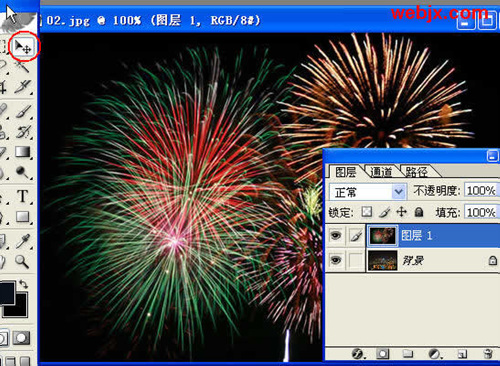
然后选择上面图层,按Ctrl+T进行变换,按住Shift把它变小。
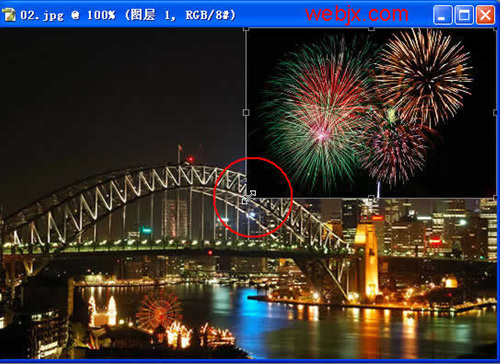
然后把图层模式变为“滤色”,效果如下。
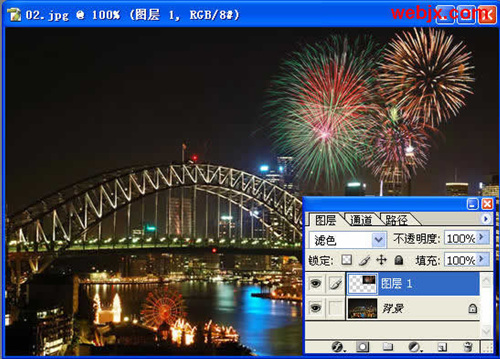

上面如果你做错了!你可以再打开那个烟花的图,重新再来做。最后把图层复制一份,然后调到不透明度。
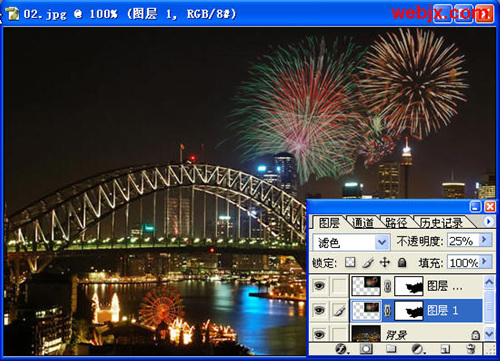
最终效果如前所示。 https://bbs.admin5.com/forum-206-1.html我经常去的美工交流的地方,如有问题,咨询QQ957075541
制作思路:找一个烟花的图片,利用Fireworks制作也可以,然后再找一个夜景图片,把烟花放到夜景图片上,利用Photoshop的技巧达到合成的效果,主要是利用更改图层模式和蒙板、画笔来实现的。


最终效果。

启动photoshop,打开上面两幅图片,然后使用移动工具把烟花图片移到夜景图片中。
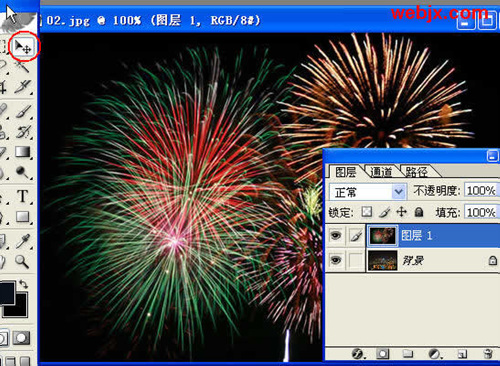
然后选择上面图层,按Ctrl+T进行变换,按住Shift把它变小。
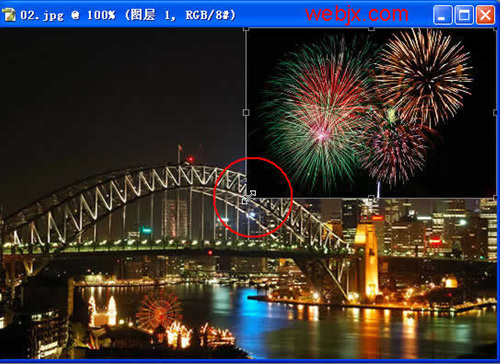
然后把图层模式变为“滤色”,效果如下。
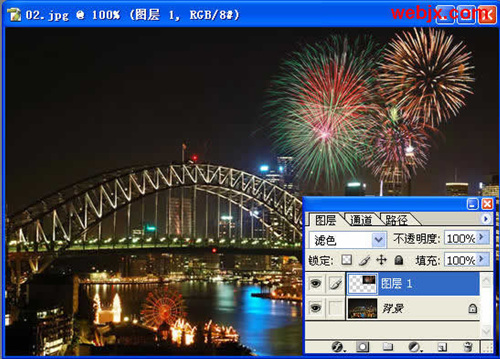

上面如果你做错了!你可以再打开那个烟花的图,重新再来做。最后把图层复制一份,然后调到不透明度。
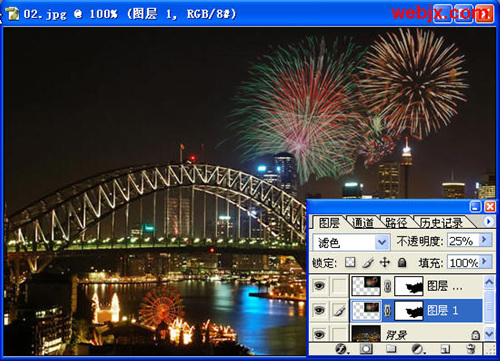
最终效果如前所示。 https://bbs.admin5.com/forum-206-1.html我经常去的美工交流的地方,如有问题,咨询QQ957075541
TAGS: LO
本文原文地址:http://www.cnlogo8.com/logojiaocheng/PSzhizuojiaocheng/shiyongjiqiao/2008-01-07/3688.html转载请注明原站地址
相关文章
- 无相关信息
热门排行

20个灵感logo设计2010年01月25日54569

学做LOGO2008年07月01日32251

ps制作logo教程2008年06月17日26496

cnlogo8教大家用ps做logo教程2014年02月19日18469

网站欣赏 --大胆用色2010年03月22日16007

10个个经典动画角色设计2010年01月25日13941